4 Häufig auftretende YouTube-Ärgernisse und Hinweise, wie sie mit Userscripts entfernt werden können
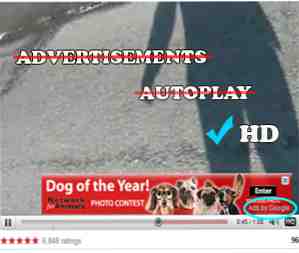
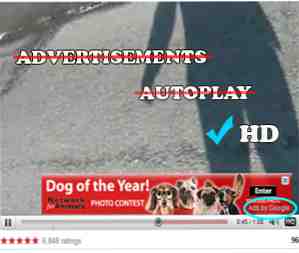 Wir lieben YouTube und die großartige, von Nutzern generierte Ressource cooler zeitgemäßer Videos, zu denen es im Laufe der Zeit gewachsen ist. Wir lieben seine Vielseitigkeit und Flexibilität: Wir haben bereits gesehen, wie man YouTube wie ein PRO sucht. Wie man ein YouTube-PRO mit Google Advanced-Operatoren sucht Wie man YouTube sucht Wie ein PRO mit Google-Advanced-Operatoren Tastenkombinationen Der umfassende Leitfaden für YouTube Player-Tastenkombinationen Der umfassende Leitfaden für YouTube Player-Tastenkombinationen Weitere Informationen zur Verwendung des YouTube-Editors Verwendung des neuen YouTube-Video-Editors Verwendung des neuen YouTube-Videos. Es ist wirklich für jeden etwas dabei.
Wir lieben YouTube und die großartige, von Nutzern generierte Ressource cooler zeitgemäßer Videos, zu denen es im Laufe der Zeit gewachsen ist. Wir lieben seine Vielseitigkeit und Flexibilität: Wir haben bereits gesehen, wie man YouTube wie ein PRO sucht. Wie man ein YouTube-PRO mit Google Advanced-Operatoren sucht Wie man YouTube sucht Wie ein PRO mit Google-Advanced-Operatoren Tastenkombinationen Der umfassende Leitfaden für YouTube Player-Tastenkombinationen Der umfassende Leitfaden für YouTube Player-Tastenkombinationen Weitere Informationen zur Verwendung des YouTube-Editors Verwendung des neuen YouTube-Video-Editors Verwendung des neuen YouTube-Videos. Es ist wirklich für jeden etwas dabei.
Sie können jedoch nicht jedem die ganze Zeit gefallen, und es gibt viele Leute, die einige der Funktionen von YouTube als störend empfinden (während sie die Ressource insgesamt lieben). Versuchen wir, mit den beliebtesten YouTube-Ärgernissen fertig zu werden:
1. Autoplay
Ebenso wie die Pufferungsfunktion, die das Video sofort nach dem Laden der Seite zur Wiedergabe zwingt, und dann das Video häufig stoppt, um es zu puffern.
2. Videoqualität
Es gibt keine gute Möglichkeit, die Standardqualität eines Videos zu wählen (basierend auf Ihren Einstellungen und Verbindungseinstellungen)..
3. In ein Video eingebettete Werbung
Das Klicken auf X, um eine Anzeige in jedem Video, das Sie sich ansehen, immer wieder zu schließen, ist wirklich störend.
4. Keine Möglichkeit, einfach auf einige der integrierten Funktionen zuzugreifen
Es gibt beispielsweise keine Möglichkeit, Videos selektiv zu wiederholen.
Hier sind ein paar Benutzerskripte, die alle diese Belästigungen effektiv bewältigen können:
YouTube HD Ultimate
YouTube HD Ultimate ist ein Benutzerskript, das YouTube dazu zwingt, die höchste Videoqualität auszuwählen, die ein Computer eines Nutzers verarbeiten kann (mit Optionen zum Verringern, falls der Computer Probleme beim Abspielen von 1080px-Videos hat)..
Unterstützte Browser
FireFox (über Greasemonkey) und Opera.
Optionen
Optionen finden Sie in der rechten oberen Ecke einer YouTube-Seite:

Von dort aus können Sie ua:
- Legen Sie die Standardqualität für jedes Video fest.
- Autoplay aktivieren / deaktivieren;
- Anmerkungen ausblenden / anzeigen.
Wenn Sie den Mauszeiger über die Optionseinstellungen bewegen, finden Sie eine kurze Erklärung sowie allgemeine Empfehlungen zur Verwendung der einzelnen Optionen:

YouTube Enhancer
YouTube Enhancer ist ein umfangreiches Benutzerskript, das dem obigen ähnelt, mit mehr Browser-kompatiblen Optionen und einem anderen Funktionslayout.
Unterstützte Browser
FireFox (über Greasemonkey), Opera, Google Chrome (aktuelle Version), Flock, Safari, SeaMonkey (mit einem Patch).
Das Skript installiert seine eigenen Player-Steuerelemente, mit denen das aktuelle Video abgespielt, angehalten, wiederholt, zurückgespult, heruntergeladen und sogar konvertiert werden kann. Außerdem kann die Qualität festgelegt werden:

Das Skript verfügt auch über globale Optionen für alle YouTube-Videos, auf die über das Symbol zugegriffen wird “Allgemeine Optionen” Link oben auf dem Video:

YouTube Auto Buffer & Auto HD & Anzeigen entfernen
YouTube Auto Buffer & Auto HD & Remove Ads ist ein Userscript, dessen Name für sich selbst spricht. Das Hauptmerkmal ist das Entfernen der in den Videos eingebetteten Werbung. Außerdem puffert es das Video ohne Autoplaying und speichert es in HD, wenn die Option aktiviert ist.
Unterstützte Browser
FireFox (über Greasemonkey) und Opera (mit gemeldeten Problemen mit Autobuffer-Optionen).
Die Skriptoptionen sind gut in die YouTube-Benutzeroberfläche integriert, sodass Sie:
- Wählen Sie zwischen Autoplay / Autobuffer-Optionen.
- Legen Sie die Standardqualität fest.
- In-Video-Anzeigen ausblenden:

Hinweis: Es gibt einen kleinen Ärger mit dem Tool, den Sie möglicherweise bemerken: Das Skript lässt das Video für eine Sekunde abspielen und stoppt es dann.
Endloses YouTube
Endless YouTube: Wenn Sie zu den Menschen gehören, die immer wieder ein und denselben Musik- / Videoclip ansehen oder hören, ist dieses Skript genau das Richtige für Sie. Es ermöglicht Ihnen, das gesamte Video oder einen Teil davon so lange zu wiederholen, dass es immer wieder abgespielt wird, bis Sie die Registerkarte schließen.
Unterstützter Browser
FireFox (über Greasemonkey).
Legen Sie einfach das Zeitintervall fest, in dem Sie eine Schleife erstellen oder klicken möchten “Video wiederholen” um den gesamten Clip immer wieder abzuspielen:

Gibt es andere YouTube-Belästigungen, die du gerne bewältigen könntest? Versuchen wir, gemeinsam die Lösungen zu finden!
Erfahren Sie mehr über: Greasemonkey, Online Video, YouTube.


